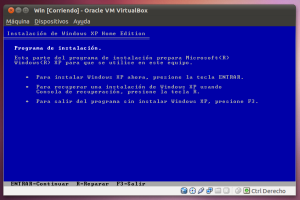Buf…. maldito mensaje… y además ¡genérico! Bueno, en mi caso esta noche no podía arrancar una máquina virtual porqué me daba un error de un datastore que no estaba activo (lo peté del Datacore) pero aun estaba asociado a una máquina virtual.
El error que me daba era: Virtual disk ‘Hard disk 3’ is not accessible on the host: Unable to access file [VMFS Store Name] VM Name/VM Name.vmdk
Antes que nada, ¡calma! La solución es fácil y divertida de hacer ![]() vamos a ello:
vamos a ello:
1) Primero lo que debemos hacer es (en caso de no tenerlo activado) arrancar el servicio SSH en el host donde tengamos la máquina virtual hospedada.
2) Editamos la máquina virtual y buscamos el disco vmdk que nos está dando problemas (y que muy probablemente no nos dejara remover así como así…) y vemos que en las propiedades el Virtual Device Node. Tomamos nota de él, en nuestro ejemplo SCSI (0:0) Hard disk 1
2) Nos conectamos mediante Putty al host y navegamos al siguiente directorio:
cd /vmfs/volumes/[Datastore donde está alojada la MV que no arranca]/[Nombre de la VM]
3) Una vez dentro, editamos el fichero vmx con el vi:
vi [Nombre de la VM].vmx
4) Vamos al final del fichero y buscamos las líneas que empiezan por el Virtual Device Node que nos hemos apuntado antes (en el ejemplo scsi 0:0) y las eliminamos. ¡Ojo! Solamente las que empiezan por scsi 0:0 o el valor que tengamos (suelen ser unas 4 o 5 líneas).
Nota: Para los que nos estáis familiarizados con el Putty, para editar el fichero pulsamos la tecla INSERT, eliminamos con SUPRIMIR y para guardar/salir pulsamos ESC y escribimos :wq!
5) Bien, cerramos el Putty y nos dirigimos a nuestro vCenter. Hacemos clic con el botón derecho sobre la máquina virtual que no arranca y le damos a Remove from Inventory. Esto lo hacemos ya que como hemos editado el fichero vmx, el host debe volver a leerlo.
6) Vamos al datastore donde tengamos la máquina virtual que no arrancaba, buscamos el fichero vmx y con el botón derecho seleccionamos Add to Inventory.
¡Y listo! Nuestra máquina virtual ya arranca pero esta vez sin el disco vmdk que nos daba problemas.